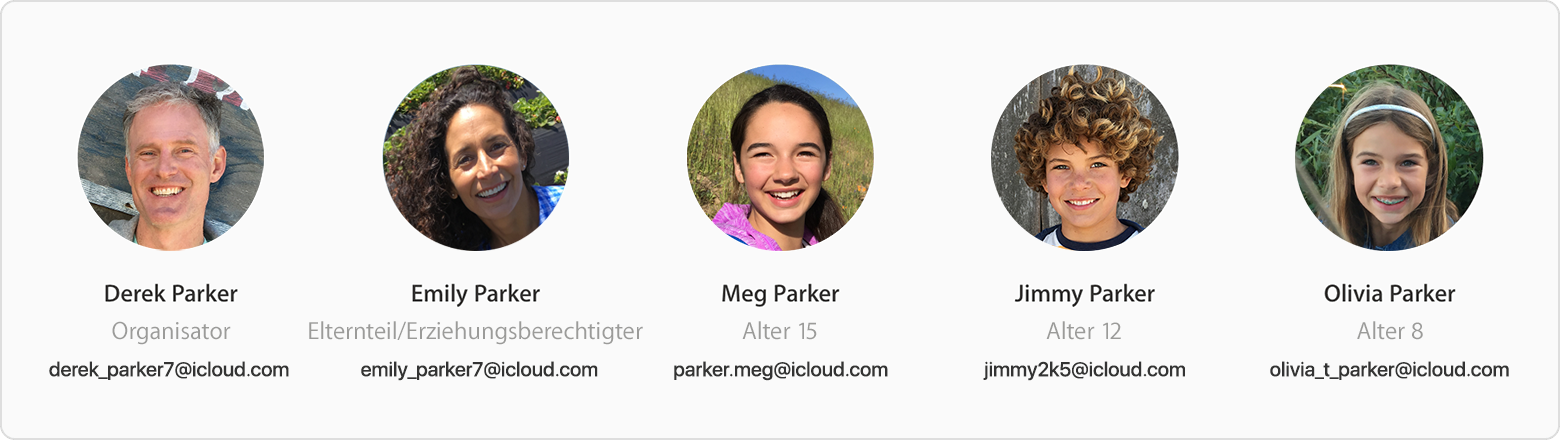
Deine Apple-ID ist der Account, den du für den Zugriff auf alle Apple-Dienste nutzt, einschließlich der Familienfreigabe. Jedes Familienmitglied muss sich mit seiner eigenen Apple-ID bei der Familienfreigabe anmelden. Auf diese Weise kann deine Familie Käufe, einen Apple Music-Familientarif, iCloud-Speicherplatz, Fotos und vieles mehr teilen, ohne persönliche Informationen wie E-Mail-Adressen, Textnachrichten oder Passwörter preiszugeben. Wenn ein Familienmitglied noch keine Apple-ID hat, kann eine neue erstellt werden. Du kannst auch eine Apple-ID für Kinder erstellen, wenn sie noch zu jung für eine eigene Apple-ID sind.
Apple-ID für Käufe bestätigen
Nachdem du die Familienfreigabe eingerichtet oder dich angemeldet hast, überprüfe die Apple-ID, die du für Käufe im iTunes Store, Books Store und App Store verwendest. In den meisten Fällen ist dies die Apple-ID, die du auch überall sonst verwendest. Wenn du für Käufe jedoch eine andere Apple-ID verwendest, kannst du diese eingeben, um deine Käufe mit dieser Apple-ID automatisch für die Familie freizugeben.
Nachdem du die Familienfreigabe eingerichtet hast, sieht der Account wahrscheinlich so aus. Wenn du den Account deines Kindes prüfst, sollte nicht deine Apple-ID, sondern die deines Kindes angezeigt werden.
Apple-ID in iCloud prüfen
Tippe auf dem iPhone auf "Einstellungen" > "[dein Name]". Wenn du iOS 10.2 oder älter verwendest, tippe auf "Einstellungen" > "iCloud".
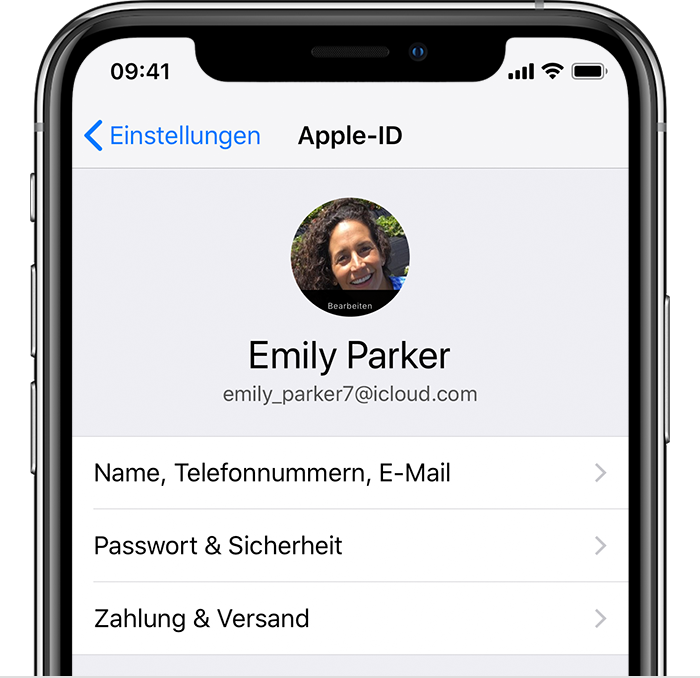
Wähle auf deinem Mac-Computer das Apple-Menü () > "Systemeinstellungen", und klicke anschließend auf "Familienfreigabe". Wenn du macOS Mojave oder früher verwendest, wähle das Apple-Menü () > "Systemeinstellungen", und klicke dann auf "iCloud".
Apple-ID prüfen, mit der du deine Käufe und Musik teilst
Tippe auf dem iPhone auf "Einstellungen" > "[dein Name]" > "Familienfreigabe". Wenn du iOS 10.2 oder älter verwendest, tippe auf "Einstellungen" > "iCloud" > "Familie", und tippe anschließend auf deinen Namen.
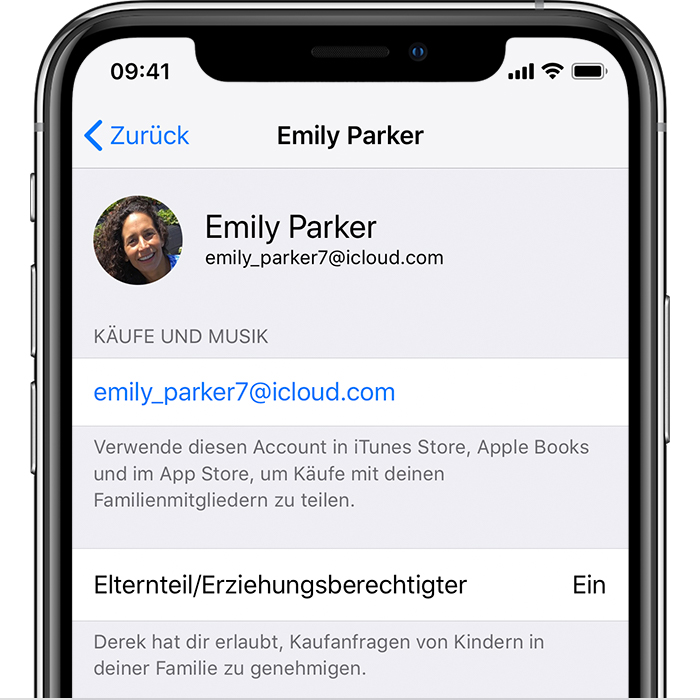
Wähle auf deinem Mac-Computer das Apple-Menü () > "Systemeinstellungen" aus, und klicke anschließend auf "Kauffreigabe". Wenn du macOS Mojave oder früher verwendest, wähle das Apple-Menü () > "Systemeinstellungen", und klicke dann auf "iCloud". Klicke auf "Familie verwalten", und tippe anschließend auf deinen Namen.
Apple-ID in iTunes prüfenprüfen
Tippe auf dem iPhone auf "Einstellungen" > "[dein Name]" > "iTunes & App Store". Wenn du iOS 10.2 oder älter verwendest, tippe auf "Einstellungen" > "iTunes & App Store".
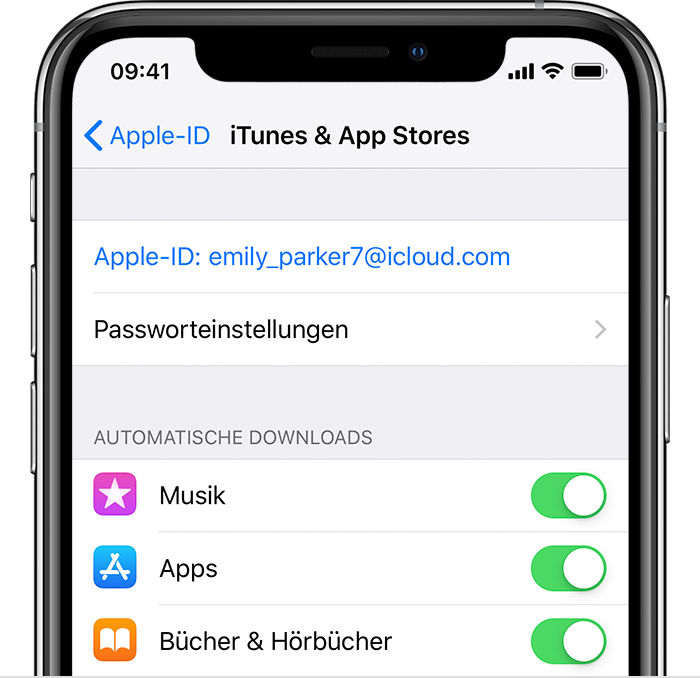
Öffne auf deinem Mac den App Store > "[dein Name]", und klicke dann auf "Infos anzeigen".
Dort solltest du die Apple-ID sehen, mit der du deine Käufe in der Familienfreigabe teilest.

Apple-ID möglichst nicht gemeinsam nutzen
Wenn du eine Apple-ID gemeinsam mit einem Familienmitglied für iTunes & App Store-Käufe nutzt, wirst du bei bestimmten Diensten als ein und dieselbe Person behandelt. Dabei können folgende und andere Probleme auftreten:
- Apple Music-Familienabonnement: Statt deine eigene Mitgliedschaft mit deiner eigenen Musikbibliothek zu erhalten, musst du dir eine Bibliothek und Empfehlungen mit dem anderen Familienmitglied teilen.
- Käufe im iTunes Store, in Apple Books und im App Store: Sollte die Familienfreigabe irgendwann deaktiviert werden, behält nur der Eigentümer der Apple-ID alle Käufe. Du verlierst den Zugriff auf alle Inhalte des Accounts, einschließlich der Käufe, die du getätigt hast.
- Apple Podcasts, Apple Books und iTunes U: Podcast-Folgen, Lesezeichen und iTunes U-Kurse werden möglicherweise anhand der Einstellungen des anderen Familienmitglieds synchronisiert oder könnten versehentlich gelöscht werden.
Um zu sehen, welche Apple-ID dein Familienmitglied verwendet, tippe auf "Einstellungen" > "[dein Name]" > "Familienfreigabe", und anschließend auf deinen Namen. Wenn du iOS 10.2 oder älter verwendest, tippe auf "Einstellungen" > "iCloud" > "Familie". Vergewissere dich, dass niemand sonst deine Apple-ID zur Freigabe von Inhalten verwendet.

Weitere Informationen
- Account für Kinder erstellen und verwalten.
- Erfahre, welche Inhaltsarten du über die Familienfreigabe gemeinsam nutzen kannst und welche nicht. Beispielsweise kannst du Musik und mehr aus dem iTunes Store teilen, jedoch keine Titel, die von außerhalb des iTunes Store zu iTunes Match hinzugefügt wurden.
- Unterstützung erhalten, wenn du die freigegebenen Inhalte deiner Familie nicht siehst.